- Monitor de sistema
- Classic Menu
- Recent Notifications
- Caffeine
- Places Indicator
- Windows List
Una vez instaladas aparecerán la próxima vez que iniciemos sesión o reiniciemos el ordenador.
Monitor de sistema
Indicador del uso de cpu, memoria, disco, red, etc.
Instalación desde el terminal
sudo add-apt-repository ppa:indicator-multiload/stable-daily
sudo apt-get update
sudo apt-get install indicator-multiload
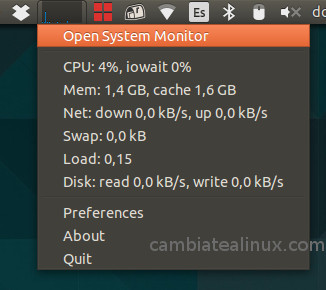
Classic Menu
Instala un menú al estilo de siempre.
Instalación desde el terminal
sudo apt-add-repository ppa:diesch/testing
sudo apt-get update
sudo apt-get install classicmenu-indicator
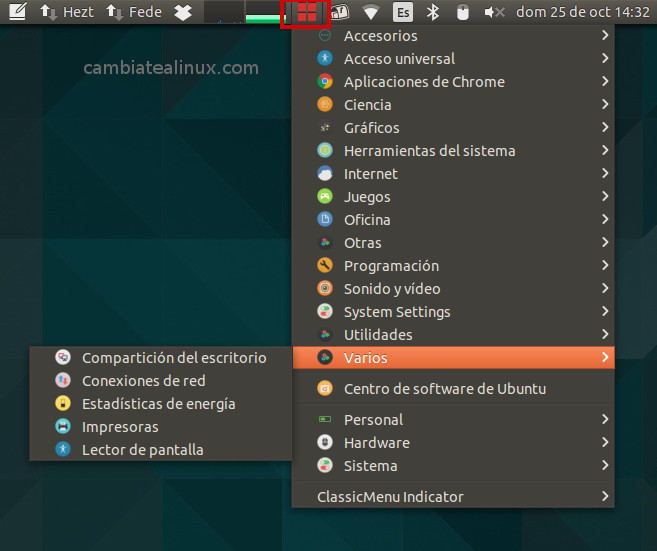
Recent Notifications
Las notificaciones del sistema en un listado.
Instalación desde el terminal
sudo add-apt-repository ppa:jconti/recent-notifications
sudo apt-get update
sudo apt-get install indicator-notifications
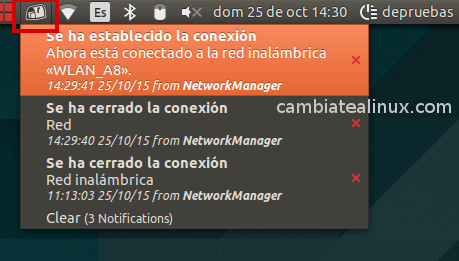
Caffeine
Es una aplicación que desabilita el salvapantallas
sudo add-apt-repository ppa:caffeine-developers/ppa
sudo apt-get update
sudo apt-get install caffeine
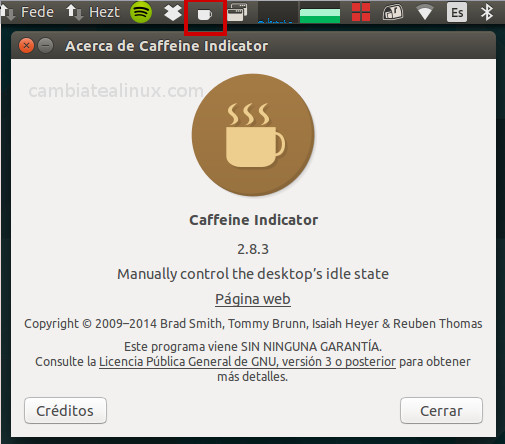
Windows List
Listados de las ventanas abiertas.
sudo add-apt-repository ppa:jwigley/window-list
sudo apt-get update
sudo apt-get install window-list
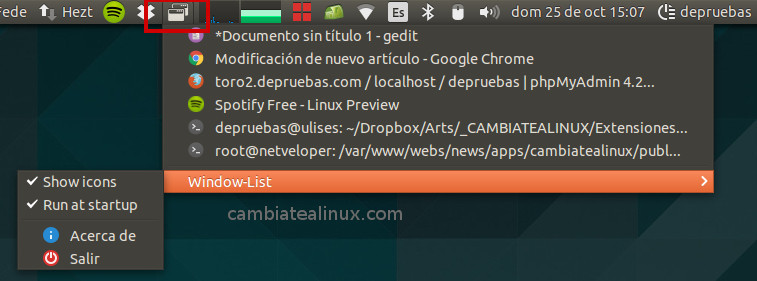
Places Indicator
Es un indicador que muestra las carpetas comunes y todos los marcadores, el indicador se actualiza automáticamente si se ha añadido o eliminado marcador.
Este indicador no se instala por apt-get sino que hay que descargarselo desde github https://github.com/shamil/indicator-places
https://github.com/shamil/indicator-places/archive/master.zip
Lo descomprimís y ejecutáis el fichero Run indicator-places.py
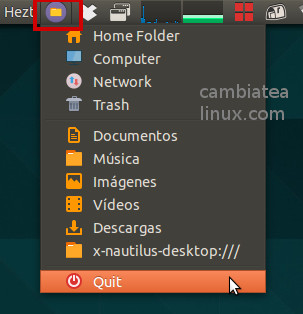
Este no sucede como los otros y para que cada vez que reinicies aparezca en la barra superior teneis que añadirlo a las aplicaciones que se ejecutan al inicio.
Y esto es todo amigos!!
Gracias por seguirme y leerme, espero que les haya ayudado
Saludos
Alex.









